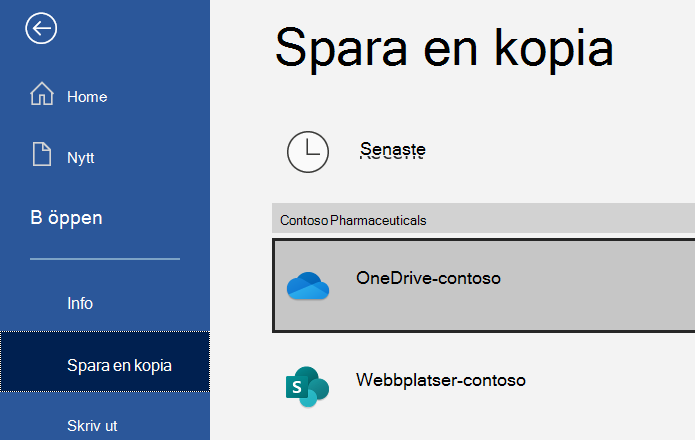Ladda upp och spara filer och mappar på OneDrive
Använda OneDrive i webbläsaren
-
Logga in på office.com, välj startikonen för

Logga in på https://login.partner.microsoftonline.cn och välj OneDrive.
Logga in på https://portal.office.de och välj OneDrive.
-
Under Mina filer väljer du en fil eller mapp genom att markera cirkeln i det övre hörnet av objektet och sedan välja ett kommando högst upp på sidan.
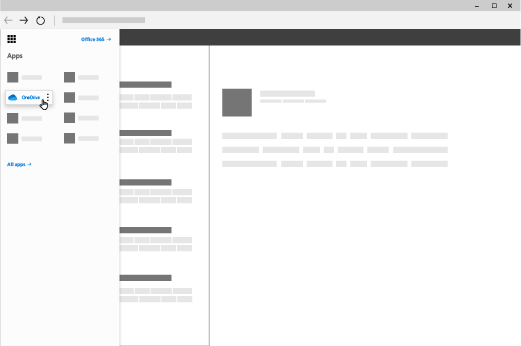
Du kan lagra över 300 typer av filer på OneDrive. Med Microsoft Edge och Google Chrome:
-
Välj + Lägg till nytt.
-
Välj filerna eller mappen du vill ladda upp.
-
Välj Öppna eller Ladda upp.
I andra webbläsare:
-
Välj Ladda upp och markera de filer du vill ladda upp. Välj sedan Öppna.
-
Om du inte ser Ladda upp > Mapp får du skapa en mapp och sedan ladda upp filerna till den mappen.
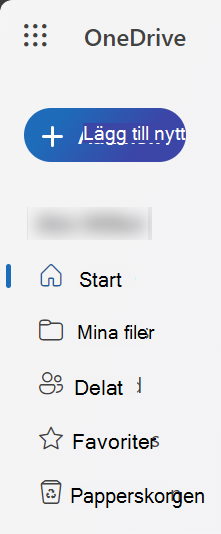
Använda OneDrive på skrivbordet
Om du använder Windows 10 eller 11 kanske OneDrive redan har bett dig att logga in för att synkronisera dina filer.
I Utforskaren väljer du: OneDrive – [ditt företag].
Om OneDrive inte är konfigurerat läser du:
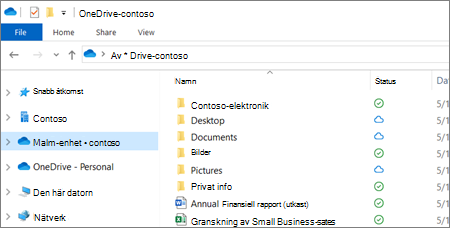
Spara och öppna filer i Office-program
-
Välj Arkiv > Spara en kopia > OneDrive – [företagsnamn] om du vill spara en arbetsfil i OneDrive.
Spara privata filer i OneDrive – Privat.
-
Välj Arkiv > Öppna och välj sedan OneDrive om du vill öppna en fil som sparats i OneDrive.
Obs!: Kräver Microsoft 365, Office 2019 eller Office 2016.